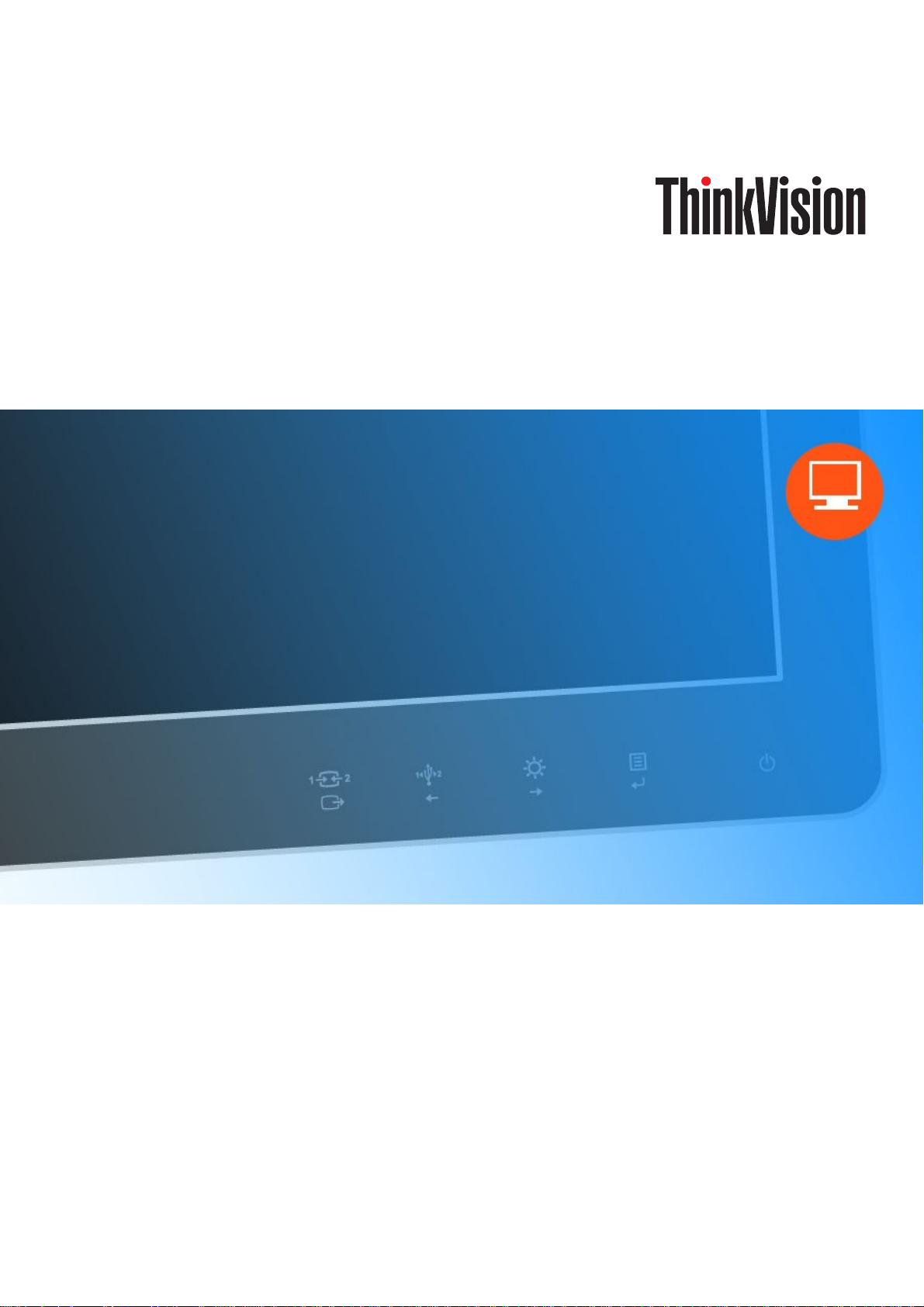
Moniteur à écran plat large
Guide de l'utilisateur
ThinkVision Pro2840m
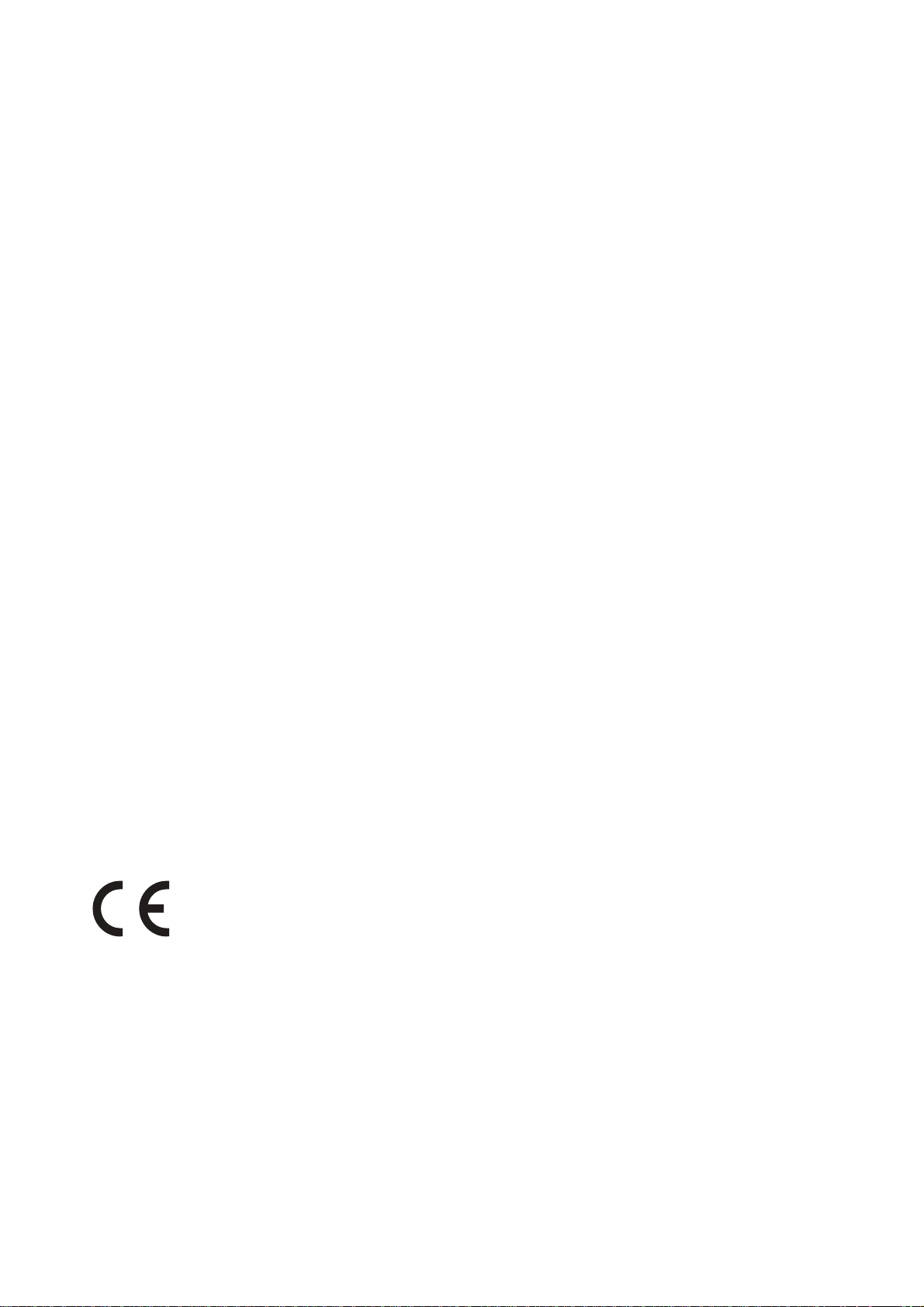
Numéro de produit
60B4-RAR6-WW
Première édition ( 201
© Copyright Lenovo 201
Tous droits réservés.
Les produits, les données, les logiciels d'ordinateur et les services LENOVO ont été développés exclusivement sur
fonds privés et sont vendus à des entités gouvernementales en tant que logiciels commerciaux comme défini par 48
C.F.R. 2.101 avec droits limités et restreint d'utilisation, de reproduction et de divulgation.
AVIS DE DROITS LIMITÉS ET RESTREINTS: SI les produits, les données, les logiciels d'ordinateur et les services sont
fournis conformément à un contrat GSA (Administration de services généraux), l'utilisation, la reproduction et la
divulgation sont sujettes aux conditions du contrat N° GS-35F-05925.
© Copyright Lenovo 201 ⅰ
1
4)
4.
4.
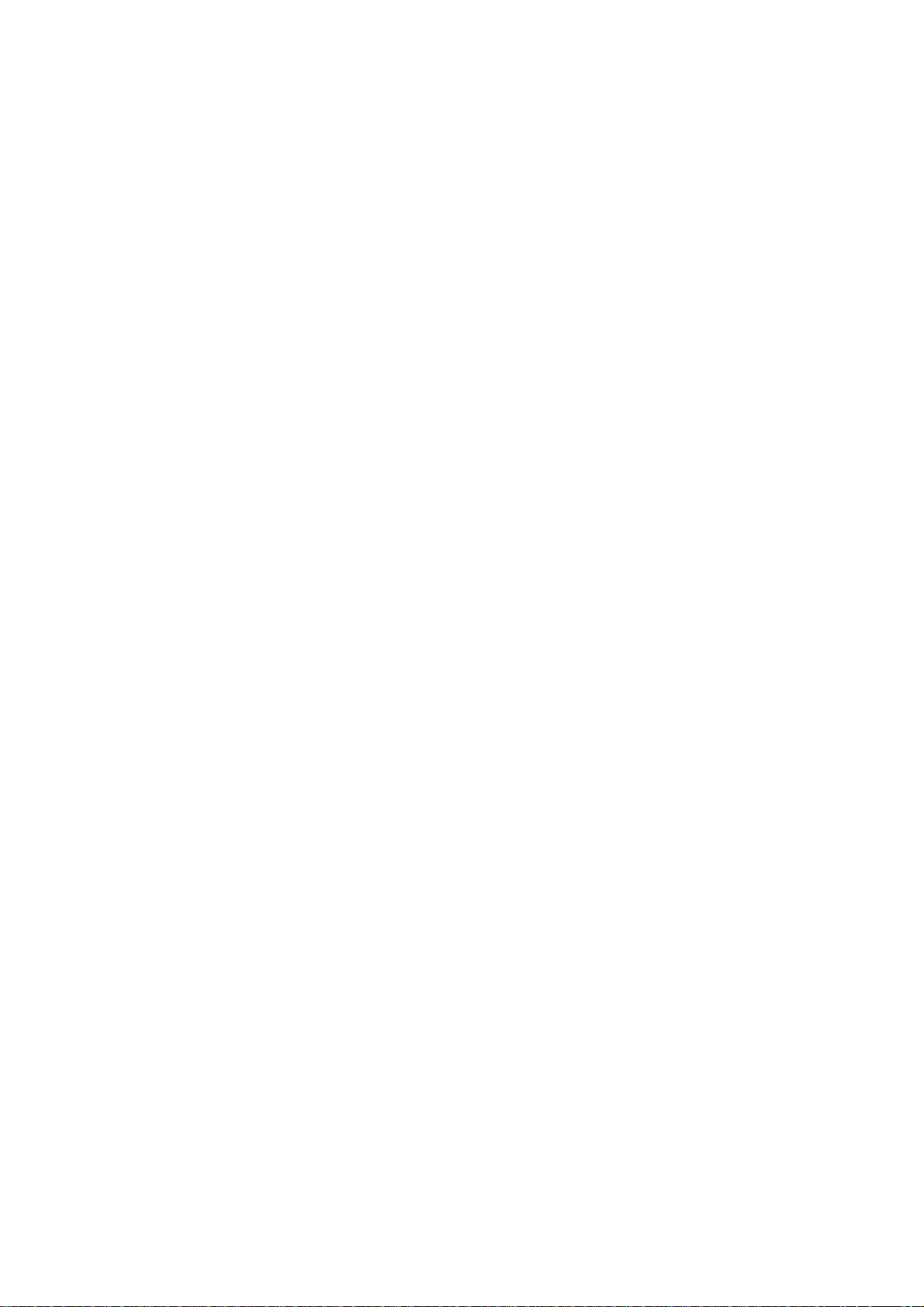
Table des matières
Informations relatives à la sécurité ...................................................................................iii
Directives de sécurité et d'entretien....................................................................................iv
Chapitre 1. Prise en main .................................................................................................1-1
Contenu de l’emballage.......................................................................................................................1-1
Description du produit .........................................................................................................................1-2
Types de réglages ...........................................................................................................................1-2
Commandes utilisateur ....................................................................................................................1-3
Fente pour câble de verrouillage.....................................................................................................1-4
Installation de votre moniteur..............................................................................................................1-4
Branchement et mise en marche de votre moniteur........................................................................1-4
Enregistrement de votre produit ..........................................................................................................1-7
Chapitre 2. Réglage et utilisation de votre moniteur......................................................2-1
Confort et accessibilité .......................................................................................................................2-1
Organiser votre espace de travail................................................................................................... 2-1
Conseils simples pour de bonnes habitudes de travail .................................................................. 2-2
Informations relatives à l'accessibilité............................................................................................. 2-2
Réglage de l’image de votre moniteur................................................................................................ 2-3
Utilisation des commandes d’accès direct...................................................................................... 2-3
Utilisation des commandes OSD (affichage à l'écran) ................................................................... 2-3
Choisir un mode d’affichage pris en charge....................................................................................... 2-6
Comprendre la fonction de gestion d'énergie..................................................................................... 2-6
Entretien de votre moniteur................................................................................................................2-7
Enlever la base du moniteur............................................................................................................... 2-7
Chapitre 3. Informations de référence..............................................................................3-1
Caractéristiques techniques du moniteur............................................................................................3-1
Dépannage..........................................................................................................................................3-2
Installation manuelle du pilote du moniteur .....................................................................................3-4
Informations de service....................................................................................................................
3-8
Annexe A. Service et support........................................................................................... A-1
Support technique en ligne................................................................................................................. A-1
Assistance technique par téléphone ..................................................................................................A-1
Liste des numéros de téléphone dans le monde entier ................................................................. A-1
Annexe B. Avis ...................................................................................................................B-1
Informations sur le recyclage ………………………………………………………………………………B-2
Marques de commerce ………………………………………………………….….……………………B-3
Déclaration de conformité turque ........................................................................................................ B-4
© Copyright Lenovo 201ⅱ
4.
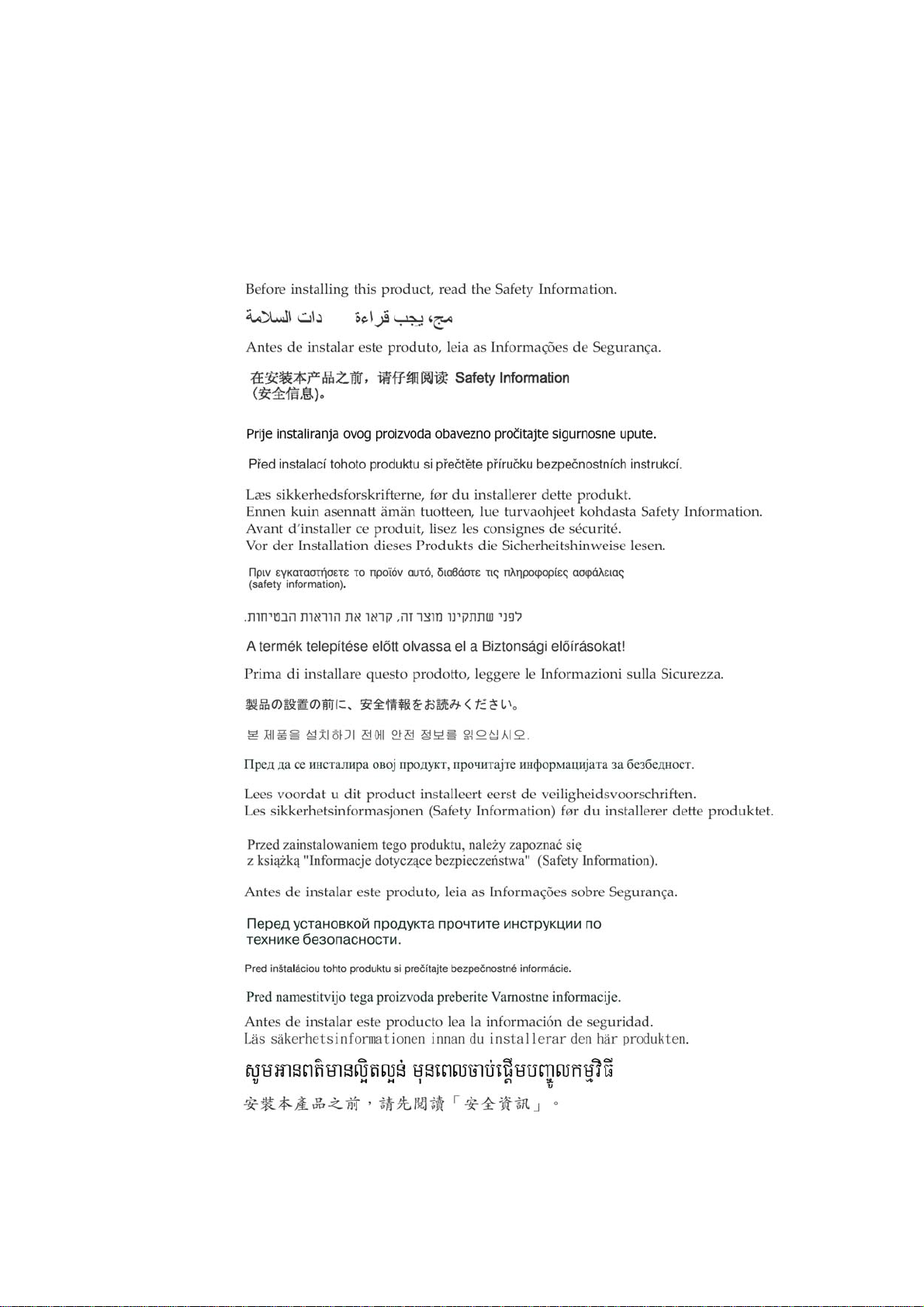
Informations relatives à la sécurité
Consignes générales de sécurité
Pour des conseils d'utilisation de votre
ordinateur en toute sécurité, allez sur :
http://www.lenovo.com/safety
© Copyright Lenovo 201 ⅲ
4.
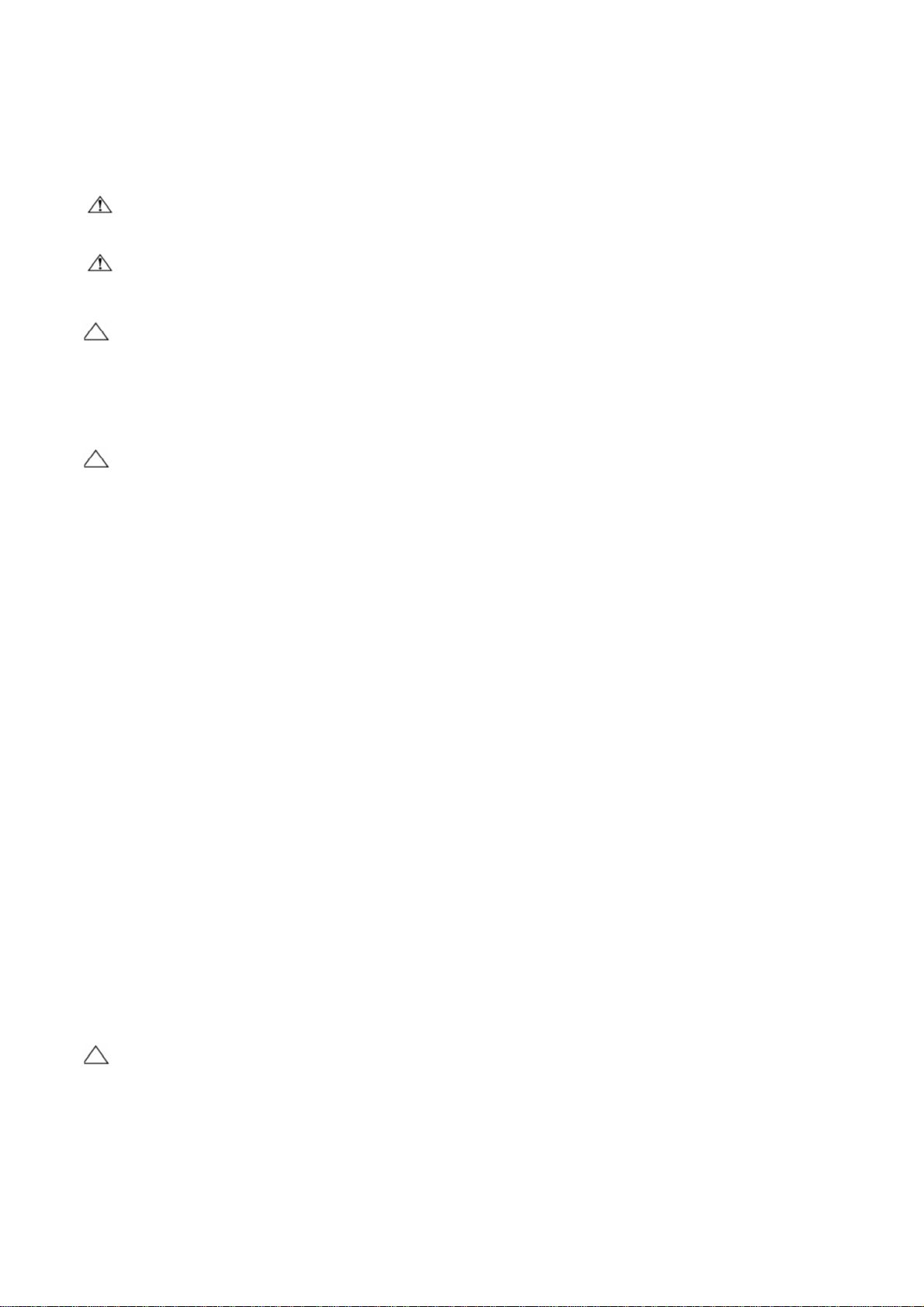
Directives de sécurité et d'entretien
Informations importantes de sécurité
Le cordon d'alimentation est conçu pour votre moniteur. Si vous voulez utiliser un cordon d'alimentation différent, utilisez seulement une prise de
courant et un câble de connexion compatible avec ce moniteur.
ATTENTION: Branchez toujours votre moniteur, l'ordinateur et/ou les autres appareils sur une prise de courant avec la terre (masse). Pour
réduire le risque d'incendie et de choc électrique, ne désactivez pas la fonction de terre du cordon d'alimentation. La fiche de terre est une fonction
de sécurité importante.
ATTENTION: Pour votre sécurité, assurez-vous que la prise de courant dans laquelle le cordon d'alimentation est branché reste accessible à
tout moment et que la prise soit aussi près que possible de l'appareil. Pour couper l'alimentation de l'appareil, débranchez le cordon d'alimentation
de la prise de courant en tenant fermement la fiche. Ne tirez jamais le cordon.
ATTENTION: Pour protéger votre moniteur, ainsi que votre ordinateur, branchez tous les cordons d'alimentation de votre ordinateur et des
appareils associés (comme un moniteur, une imprimante ou un scanneur) sur un dispositif de protection contre les surtensions ou sur un onduleur
(UPS).
Certaines rallonges ne protègent pas contre les surtensions; ceci sera clairement indiqué sur la rallonge si elle offre ce type de protection. Utilisez
une rallonge pour laquelle le fabricant a une politique de remplacement en cas de dommage, pour garantir le remplacement de votre appareil si la
protection ne marche pas correctement.
ATTENTION: Vous devez utiliser uniquement un câble d'alimentation certifié avec cet appareil. Les normes nationales d'installation et/ou
les réglementations sur les équipements doivent être respectées. Un câle d’alimentation certifi, pas plus léger qu’un câble flexible
ordinaire en polyvinyle de chlorure conformément IEC 60227 (désignation H05VV-F 3G 0,75mm
utilis. Un cordon flexible en caoutchouc peut aussi être utilisé.
Instructions de sécurité
Utilisez seulement une prise de courant et un câble de connexion compatible avec ce moniteur, comme indiqué sur l’étiquette/la plaque à
l’arrière du moniteur.
Assurez-vous que l’intensité totale en ampères des produits branchés sur la prise ne dépasse pas celle de la prise de courant et que
l’intensité totale en ampères des produits branchés avec le cordon d’alimentation ne dépasse pas celle du cordon d’alimentation. Vérifiez
l'étiquette des caractéristiques de puissance pour déterminer l'intensité en ampères (Amps ou A) de chaque appareil.
Installez votre moniteur dans un endroit près d’une prise de courant. Débranchez le moniteur en tenant fermement la fiche et en la
débranchant de la prise. Ne débranchez jamais le moniteur en tirant le cordon.
Ne posez rien sur le cordon d’alimentation. Ne marchez pas sur le cordon d'alimentation.
Quand vous utilisez l'application de montage VESA, l'entrée CA doit être dirigée vers le bas. Ne choisissez aucune autre position.
2
ou H05VVH2-F2 3G 0,75mm2) doit être
Directives d'entretien
Pour améliorer les performances et augmenter la durée de vie de votre moniteur:
N'ouvrez pas le boîtier du moniteur et n'essayez pas de réparer vous-même ce produit. Si votre moniteur ne marche pas correctement ou
s'il est tombé ou qu'il est endommagé, contactez votre revendeur, marchant ou détaillant agréé par Lenovo ou votre fournisseur de service.
Réglez seulement les contrôles qui sont expliqués dans ce manuel.
Eteignez le moniteur lorsque vous ne l 3 4;' 4;utilisez pas. Vous pouvez considérablement augmenter la durée de vie du moniteur en
utilisant un programme d'économiseur d'écran et en éteignant le moniteur lorsque vous ne l'utilisez pas.
Gardez le moniteur dans un endroit bien aéré, à l’abri du soleil, de la chaleur et de l’humidité.
2;Les fentes et les ouvertures sur le boîtier sont pour la ventilation. Ces ouvertures ne doivent être ni obstruées ni couvertes. N'insérez
aucun objet de quelque sorte que ce soit dans les fentes ou les ouvertures du boîtier.
Débranchez le moniteur de la prise de courant avant de le nettoyer. N'utilisez jamais des solvants ou des sprays de nettoyage.
Ne faites pas tomber le moniteur et ne le posez pas sur une surface instable.
Avant d’enlever la base du moniteur, posez le moniteur face à terre sur une surface douce pour éviter de rayer, d’endommager ou d’abîmer
l'écran.
Nettoyage du moniteur
Ce moniteur est un appareil optique de haute qualité qui nécessite des soins particuliers pendant le nettoyage. Pour nettoyer le moniteur,
suivre ces étapes:
1. Eteignez l'ordinateur et le moniteur.
2. Débranchez le moniteur de la prise de courant avant de le nettoyer.
ATTENTION: N'utilisez pas du benzène, du diluant, de l'ammoniaque ou des substances volatiles pour nettoyer l'écran ou le boîtier du moniteur.
Ces produits peuvent endommager le moniteur. N'utilisez pas des liquides ou des sprays de nettoyage. N'utilisez jamais de l'eau pour nettoyer
l'écran LCD.
3. Essuyez l'écran avec un chiffon propre, doux et sec. Si ce la ne suffit pas pour nettoyer l'écran, utilisez un produit de nettoyage
antistatique.
4. Epoussetez le boîtier du moniteur. Utilisez un chiffon humide pour nettoyer le boîtier. Si ce la ne suffit pas pour nettoyer le boîtier,
utilisez un chiffon propre et légèrement humidifié avec de l'alcool d'isopropyle.
5. Branchez le moniteur.
6. Allumez le moniteur et l'ordinateur.
© Copyright Lenovo 201 ⅳ
4.
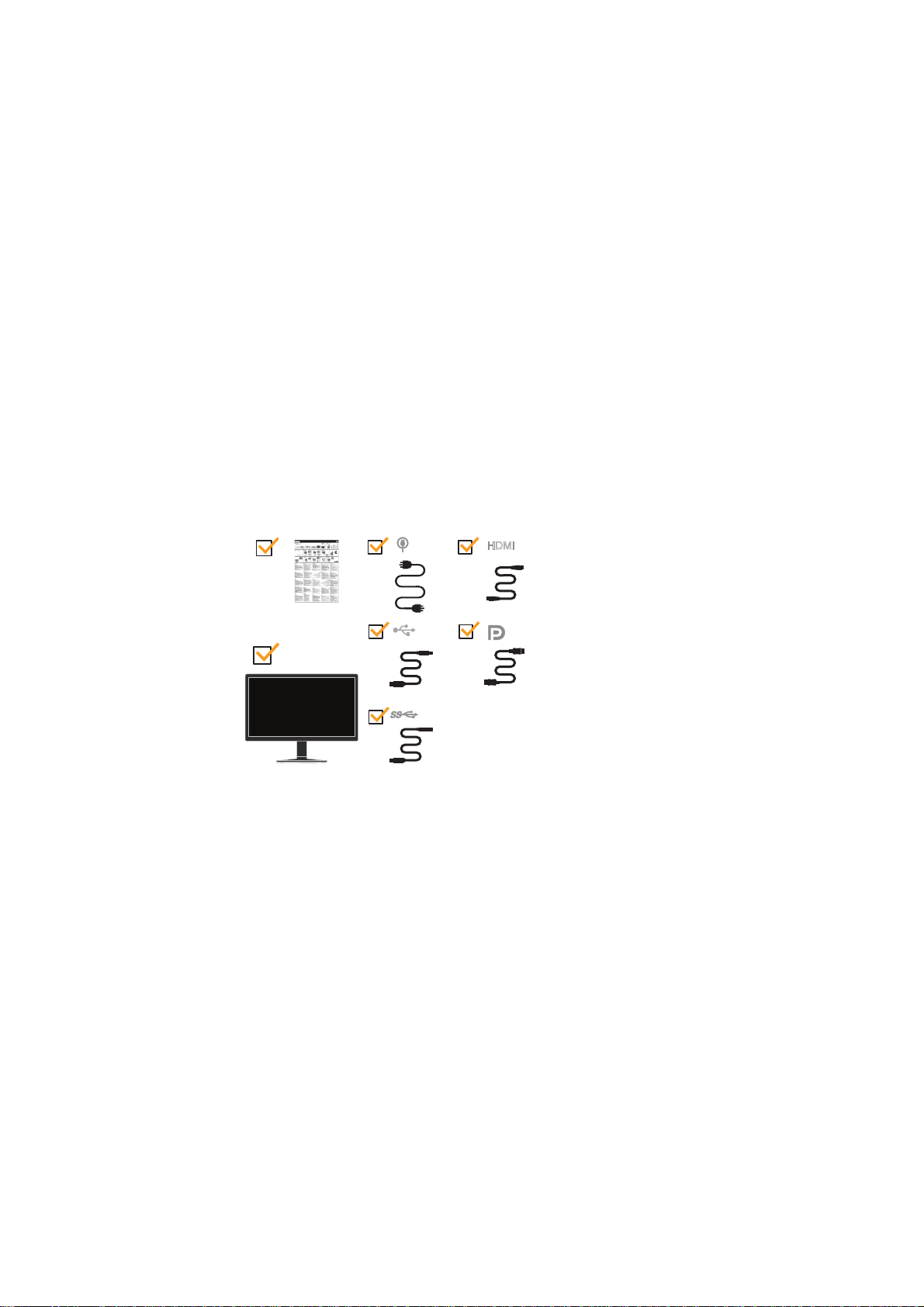
Chapitre 1. Prise en main
Ce guide d'utilisation contient des informations détaillées sur l'utilisation du moniteur à
écran plat. Pour une vue d’ensemble rapide, reportez-vous au poster d'installation
fourni avec votre moniteur.
Contenu de l’emballage
L’emballage du produit doit contenir les éléments suivants :
z Poster d’installation
z Moniteur à écran plat
z Cordon d’alimentation
z Câble DP v1.2
z Câble HDMI
z Câble USB 2.0
z Câble USB 3.0
HDMI
Remarque : Pour attacher un support VESA, voir
la section « Enlever le support du moniteur » la
page 2- .
8
© Copyright Lenovo 201 1-1
4.
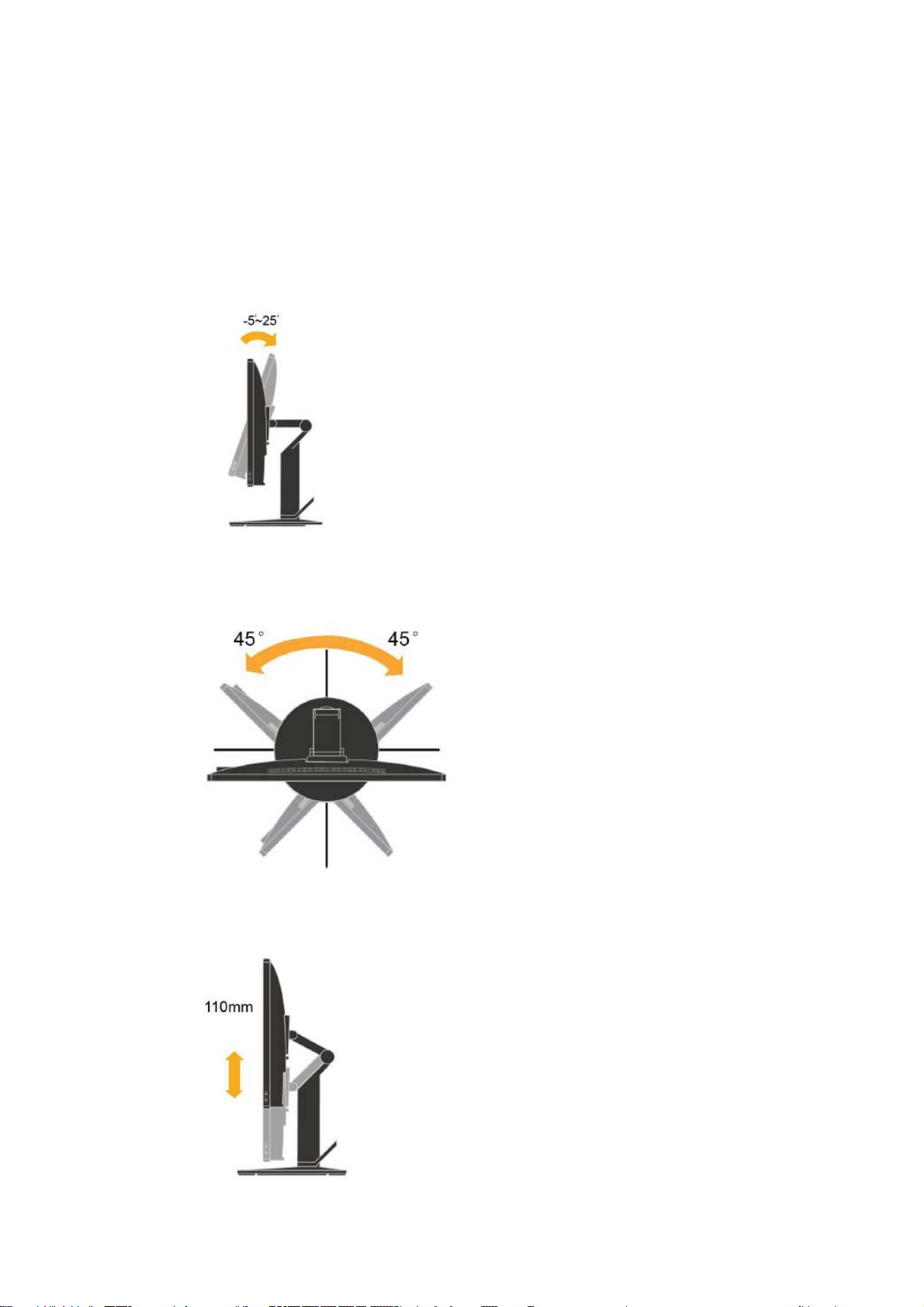
Description du produit
Cette section contient des informations sur le réglage de la position du moniteur, sur le
réglage des commandes utilisateur et sur l'utilisation de la fente de câble de verrouillage.
Types de réglages
Inclinaison
Voir l’illustration suivante pour un exemple de plage d’inclinaison.
Rotation
Grâce au socle intégré, vous pouvez incliner et tourner le moniteur de façon à obtenir le
meilleur angle possible.
Réglage de la hauteur
Appuyez sur le haut du moniteur, enlevez la broche fixe et ajustez la hauteur du moniteur.
1-2 Moniteur à écran plat large
Think ision Pro2840m Guide de l'utilisateur V

Pivoter le moniteur
− Réglez la hauteur au maximum avant de faire pivoter le moniteur.
− Tournez dans le sens des aiguilles d'une montre jusqu'à ce que le moniteur
s'arrête à 90°.
Commandes utilisateur
Votre moniteur dispose de commandes en face avant pour vous permettre de régler l’affichage.
Pour plus d'informations sur la façon d'utiliser ces commandes, veuillez consulter "Réglage de
l'image de votre moniteur", la page 2-3.
Chapitre 1. Prise en main 1-3
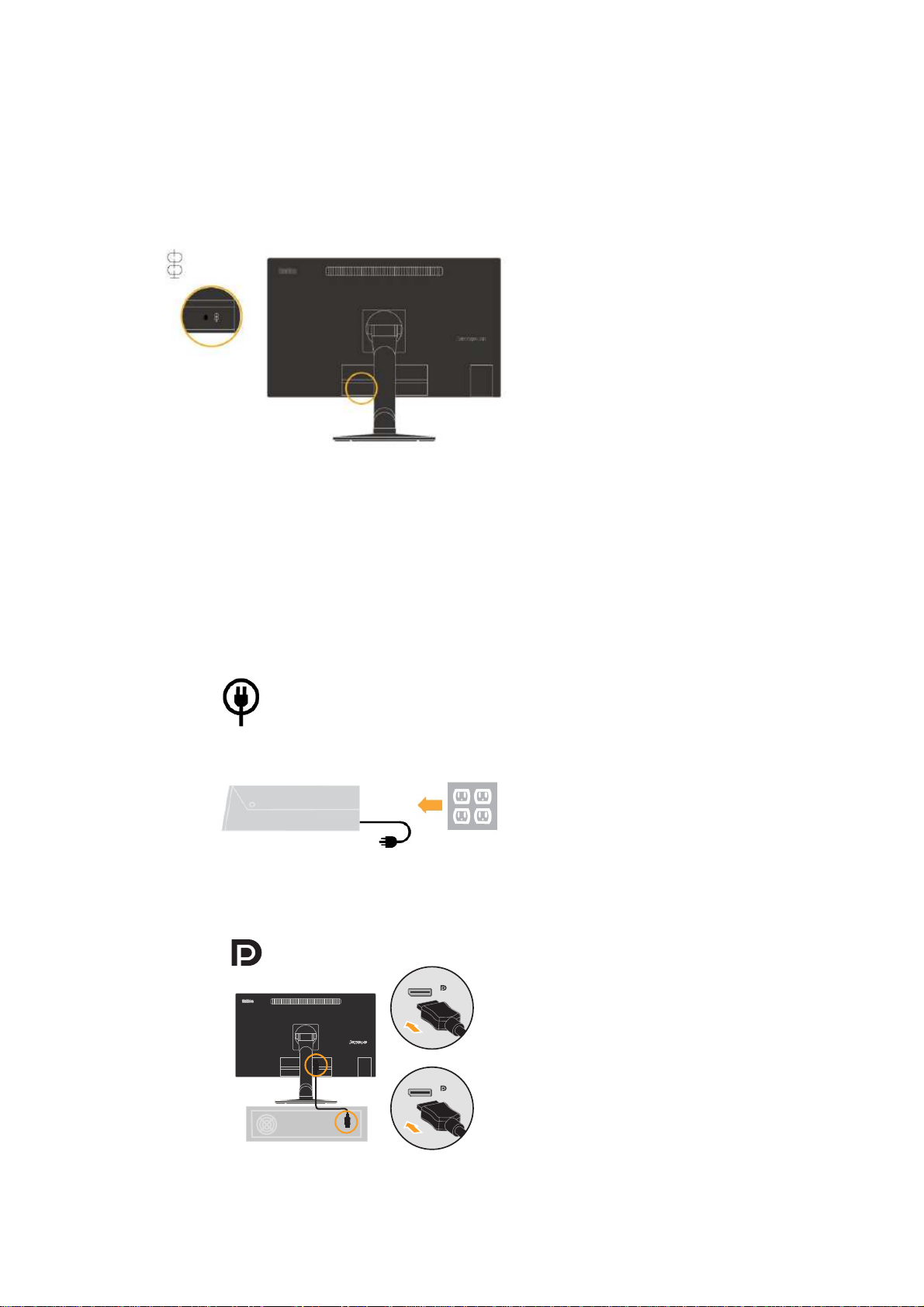
Fente pour câble de verrouillage
Votre moniteur est équipé d’une fente pour câble de verrouillage qui est située à l’arrière de
votre moniteur (en bas du coté droit). Veuillez suivre les instructions fournies avec le câble de
verrouillage pour l'attacher.
Installation de votre moniteur
Cette section contient des informations pour vous aider à installer votre moniteur.
Branchement et mise en marche de votre moniteur
Remarque : Lisez les instructions relatives à la sécurité dans le Guide de
sécurité, de dépannage et de garantie du moniteur avant d'effectuer cette
procédure.
1. Éteignez votre ordinateur et tous les périphériques connectés puis débranchez le
cordon d’alimentation de l’ordinateur.
2. Branchez le câble de signal analogique sur le connecteur DP du moniteur et sur la
prise à l'arrière de l'ordinateur.
1-4
Moniteur à écran plat large ThinkVision Pro2840m Guide de l'utilisateur
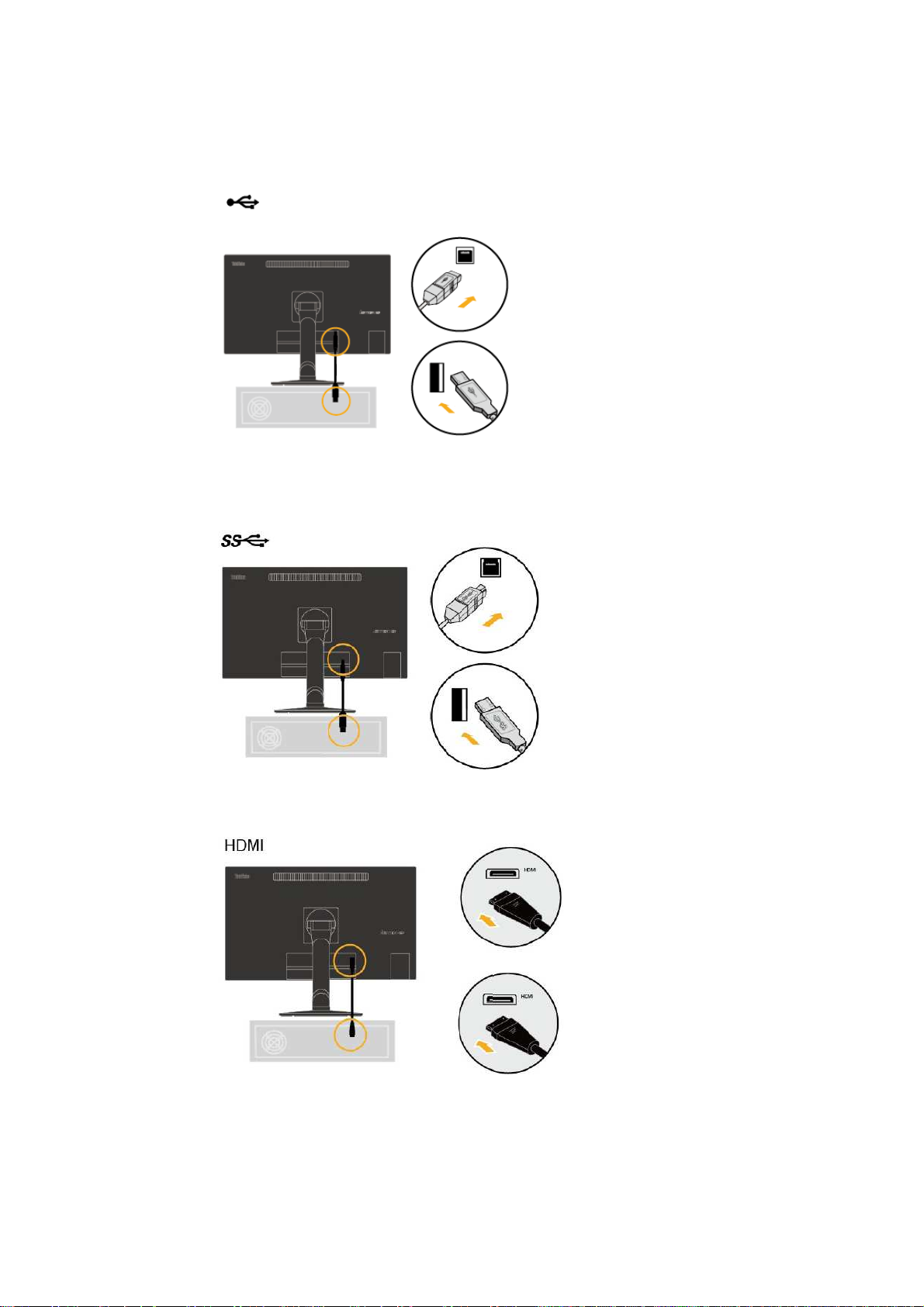
3. Branchez le câble de signal analogique sur le connecteur USB2.0 du moniteur et sur la
prise à l'arrière de l'ordinateur.
4. Branchez le câble de signal analogique sur le connecteur USB3.0 du moniteur et sur la
prise à l'arrière de l'ordinateur.
5. Branchez le câble de signal analogique sur le connecteur HDMI du moniteur et sur la
prise à l'arrière de l'ordinateur.
Chapitre 1. Prise en main 1-5
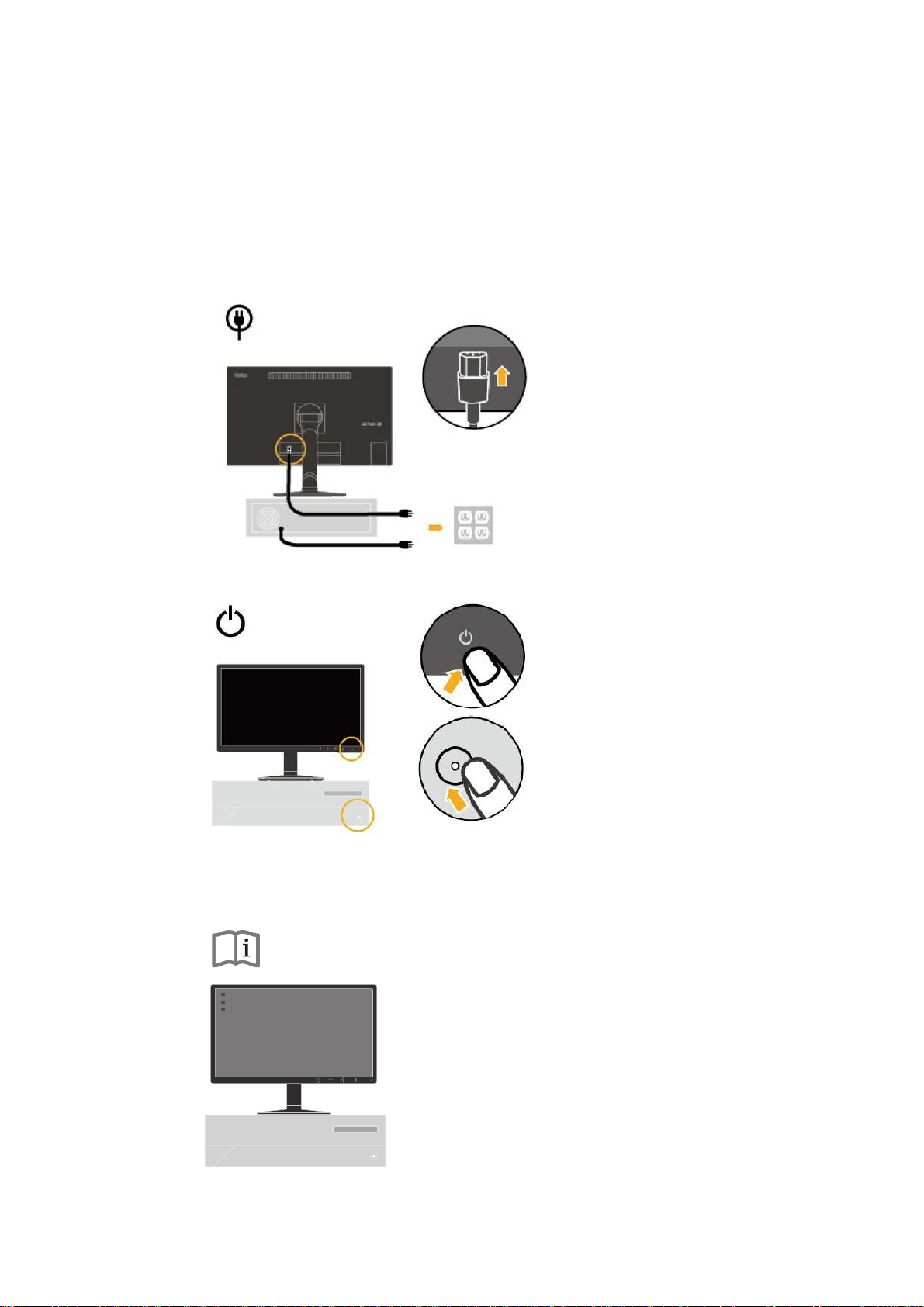
.
Branchez le cordon d'alimentation du moniteur et le cordon d'alimentation de l'ordinateur
6
sur des prises de courant avec terre.
Remarque : Vous devez utiliser uniquement un câble d'alimentation certifié
avec cet appareil. Les normes nationales d'installation et/ou les
réglementations sur les équipements doivent être respectées. Un câble
d’alimentation certifi, pas plus léger qu’un câble flexible ordinaire en
polyvinyle de chlorure conformément IEC 60227 (désignation H05VV-F 3G
0,75mm2 ou H05VVH2-F2 3G 0,75mm2) doit être utilis. Sinon un câble
flexible à base de caoutchouc synthétique, conformément à IEC 60245
(désignation H05RR-F 3G 0,75mm2) doit être utilisé.
Allumez le moniteur et l’ordinateur.
.
7
8.
Pour installer le pilote du moniteur, vous devez le télécharger depuis le site web de
Lenovo (http://support.lenovo.com/Pro2840mD) et suivre les instructions données
pages 3-4.
1-6
Moniteur à écran plat large ThinkVision Pro2840m Guide de l'utilisateur

Enregistrement de votre produit
Merci d'avoir achet ce produit Lenovo
enregistrer votre produit et nous fournir des informations qui aideront Lenovo à
améliorer ses services futurs.
développer des produits et des services de meilleure qualité, et pour développer de
meilleures façons de communiquer avec vous. Enregistrez votre produit sur le site Web
suivant : http://www.lenovo.com/register
Lenovo vous enverra des informations et des mises à jour pour votre produit enregistré
sauf si vous optez pour ne pas recevoir d'informations supplémentaires sur le site Web.
®
. Veuillez prendre quelques instants pour
Vos remarques sont importantes pour nous aider à
Chapitre 1. Prise en main 1-7

Chapitre 2. Réglage et utilisation de votre moniteur
Cette section contient des informations sur le réglage et l’utilisation de votre
moniteur.
Confort et accessibilité
Une bonne ergonomie d’utilisation est importante pour améliorer l’utilisation de
votre ordinateur et éviter l'inconfort. Arrangez votre lieu de travail et les appareils
que vous utilisez en fonction de vos besoins et du type de travail que vous faites.
De plus, ayez de bonnes habitudes de travail pour optimiser vos performances et
votre confort lorsque vous utilisez votre ordinateur.
Organiser votre espace de travail
Utilisez une surface de travail avec une hauteur appropriée et suffisamment
d’espace pour vous permettre de travailler de façon confortable.
Organisez votre espace de travail avec les appareils et les supports que vous
utilisez. Gardez votre zone de travail propre et rangée pour les supports que
vous utilisez habituellement et placez les objets que vous utilisez le plus souvent,
comme la souris de l’ordinateur ou un téléphone, à portée.
La disposition des appareils et les réglages ont un rôle important sur
votre position de travail. Les sujets suivants expliquent comment faire
pour optimiser les réglages de l’appareil afin d'obtenir une bonne
position de travail.
Installer et regarder votre moniteur
Installez et ajustez le moniteur de votre ordinateur pour une vision confortable en
suivant les conseils suivants :
• Distance de visualisation : La distance optimale recommandée pour les
moniteurs est située entre 510mm et 760mm (20 et 30 pouces) et peut varier
en fonction de l’éclairage ambiant et de l'heure du jour. Vous pouvez essayer
différentes distances en repositionnant votre moniteur ou en changeant votre
posture ou la position de votre chaise. Utilisez la distance qui vous convient le
mieux.
• Hauteur du moniteur : Positionnez le moniteur pour que votre tête et votre
cou soient dans une position confortable et neutre (verticale ou droite). Si la
hauteur de votre moniteur ne peut pas être ajustée, vous pouvez placer des
livres ou d'autres objets lourds sous l'embase du moniteur pour obtenir la
hauteur désirée. Une règle générale est de positionner le moniteur de façon à
ce que le haut de l’écran soit au même niveau ou un petit au-dessous de la
hauteur de vos yeux lorsque vous êtes assis. Cependant, assurez-vous
d'optimiser la hauteur du moniteur pour que la ligne de vision entre vos yeux et
le centre du moniteur soit selon vos préférences en termes de distance de
visualisation et de confort lorsque les muscles de vos yeux sont relâchés.
• Inclinaison : Ajustez l’inclinaison de votre moniteur pour optimiser l’apparence
du contenu de l’écran et pour accommoder votre posture préférée pour la tête
et la nuque.
• Emplacement général : Positionnez votre moniteur de façon à réduire
les reflets ou l'éblouissement sur l’écran, des lumières ou des fenêtres à
proximité.
Vous trouverez ci-dessous quelques autres conseils pour une meilleure installation de
votre moniteur :
Moniteur à écran plat large ThinkVision Pro2840m Guide de l'utilisateur
2-1

• Utilisez un éclairage approprié pour le type de travail en question.
• Utilisez les commandes de réglage de la luminosité, du contraste et de l’image, le
cas échéant, pour optimiser l’image sur votre écran en fonction de vos préférences
visuelles.
• Gardez l’écran du moniteur propre pour que vous puissiez vous concentrer sur le
contenu de l’écran.
Toute activité concentrée et prolongée peut être fatigante pour vos yeux. Regardez
souvent loin de l’écran de votre ordinateur et concentrez-vous sur un objet distant pour
permettre aux muscles de vos yeux de se reposer. Si vous avez des questions sur la
fatigue des yeux ou sur l'inconfort visuel, consultez un spécialiste de la vision pour des
conseils.
Conseils simples pour de bonnes habitudes de travail
Les informations suivantes sont un résumé des facteurs importants à prendre en
compte pour vous aider à rester confortable et productif lorsque vous utilisez votre
ordinateur.
• Une bonne posture commence avec l'installation de l'équipement : La
disposition de votre zone de travail et les réglages de votre ordinateur ont un effet
significatif sur votre position lorsque vous utilisez l'ordinateur. Assurez-vous
d’optimiser la position et l'orientation de votre appareil en suivant les
recommandations indiquées dans la section "Organiser votre espace de travail"
la page 2-1 de façon avoir une posture confortable et productive. Utilisez aussi les
fonctionnalités de votre ordinateur et des meubles de votre bureau pour les
adapter à vos préférences maintenant et à l'avenir lorsque vos préférences
changeront.
• De petites modifications de posture peuvent prévenir l'inconfort : Si vous
restez assis et travaillez souvent sur votre ordinateur, il est même plus important
de faire attention votre posture de travail. Evitez de garder la même posture
pendant une période prolongée. De temps en temps, modifiez légèrement votre
posture pour réduire l'inconfort qui pourrait survenir. Utilisez les fonctionnalités de
votre ordinateur et des meubles de votre bureau pour les adapter à vos
changements de posture.
• Des pauses courtes et périodiques permettent de travailler sur ordinateur de
façon saine : L’informatique est principalement une activit statique ; il est donc
important de faire des pauses courtes et fréquentes lorsque vous travaillez. De
temps en temps, levez-vous, étendez-vous autant que possible, allez boire un
verre d’eau ou faites une petite pause et arrêtez d'utiliser l'ordinateur. Une petite
pause dans le travail offre à votre corps un changement de posture bienvenu et
vous aide à rester confortable et productif pendant votre travail.
Informations relatives à l'accessibilité
Lenovo se consacre à augmenter l'accès aux informations et aux technologies aux
personnes handicapés. Grâce à des technologies d'assistance, les utilisateurs peuvent
accéder aux informations de la manière la plus appropriée en fonction de leur
handicap. Certaines de ces technologies sont déjà fournies par votre système
d'exploitation ; d'autres peuvent être achetées auprès de fournisseurs ou sont
accessibles sur :
https://lenovo.ssbbartgroup.com/lenovo/request_vpat.php
Chapitre 2. Réglage et utilisation de votre moniteur 2-2

Réglage de l’image de votre moniteur
Cette section décrit les commandes utilisateur qui sont utilisées pour régler l’image de
votre moniteur.
Utilisation des commandes d’accès direct
Les commandes d'accès direct peuvent être utilisées lorsque le menu sur écran (OSD)
n'est pas affiché.
Remarque : Les commandes d'accès direct sont bleues.
Tableau 2-1. Commandes d'accès direct
Icône Commande Description
Changement de l'entrée Commuter la source d’entrée vidéo.
Changement de l'entrée
Luminosité Accéder directement au réglage de Luminosité.
modifie la source d’entrée du signal usb
Menu principal
Ouvrir le menu OSD principal
Utilisation des commandes OSD (affichage à l'écran)
Les paramètres réglables avec les commandes utilisateur sont visualisés sur l'écran
(OSD), comme indiqué ci-dessous.
Pour utiliser les commandes :
1. Appuyez sur
pour ouvrir le menu OSD principal.
2. Utilisez ou pour vous déplacer parmi les icônes. Sélectionnez une icône et
appuyez sur
pour accéder à la fonction correspondante. S'il y a un sous-menu,
vous pouvez vous déplacer entre les options en utilisant ou , puis appuyer sur
pour sélectionner cette fonction. Utilisez ou pour faire des réglages.
Appuyez sur
3. Appuyez sur pour retourner en arrière dans les sous-menus et quitter l'OSD.
pour enregistrer.
4. Appuyez sur pendant 10 secondes pour verrouiller le menu OSD. Ceci empêche
des réglages accidentels dans le menu OSD. Appuyez sur
pour déverrouiller le menu OSD et faire des changements dans le menu OSD.
5. Pour activer DDC/CI par défaut. Utilisez le bouton Quitter OSD, appuyez pendant
10 secondes sur les boutons
pour désactiver/activer la fonction DDC/CI. Les
mots " DDC/CI Disable/DDC/CI/Enable " s'affichent sur l'écran.
Moniteur à écran plat large ThinkVision Pro2840m Guide de l'utilisateur
2-3
pendant 10 secondes

Tableau 2-2. Fonctions OSD
Icône OSD du
menu
Sous-menu Description
principal
Commandes et
réglages
(analogique)
Luminosité /
Contraste
Signal
d'entrée
Propriétés de
l'image
Luminosité
Contraste
CR
D
mDP
DP
MHL
HDMI
Couleur
Régler la luminosité générale.
Régler la différence entre les
zones claires et foncées.
Activer le
rapport de contraste
/
/
Activé
/
/
/
/
Désactivé
dynamique.
- Sélectionner mDP-Digital
- Sélectionner DP-Digital
- Sélectionner MHL-Digital
- Sélectionner HDMI-Digital
Personnalisé
• Rouge : Augmenter ou baisser la saturation du ‘rouge’
dans l’image.
• Vert : Augmenter ou baisser la saturation du ‘vert dans
l’image.
• Bleu : Augmenter ou baisser la saturation du ‘bleu
dans l’image.
• Enregistrer : Enregistrer les choix de couleur
personnalisés.
Configuration
PBP
Echelle
Configuration
PBP
Source PBP
•
Activé
•
Désactivé
Mode simple
•
•
Mode PBP
Sé lection de source
Sé lectionnez le signal gauche et le signal droit.
Chapitre 2. Réglage et utilisation de votre moniteur 2-4

Tableau 2-2. Fonctions OSD
Icône OSD du
sous-menu
Sous-menu Description
principal
Options
Information
Langue d'affichage
du menu:
Position du menu
Par défau
Personnalisé
Valeurs usine
é
d finies par
Accessibilité
defaut
Afficher la résolution, le taux de rafraîchissement et
les détails du produit.
Remarque : Cet écran ne contient aucun paramètre
réglable.
Cette section affiche les langues prises en charge par
votre moniteur.
Remarque : La langue choisie n'affecte que la
langue du menu OSD. Elle n'a pas d'effet sur
les logiciels utilisés avec l'ordinateur.
La position du menu permet de changer
l'emplacement du menu sur l'écran.
Ramener la position du menu au réglage par
défaut.
• Horizontal : Changer la position horizontale du
• Vertical : Changer la position verticale du menu
• Enregistrer
• Annuler
• Réinitialiser
Réinitialiser le moniteur à ses paramètres d'origine.
menu OSD.
OSD.
Boutons de commande et réglages du menu pour les
préférences d'accessibilité.
Cadence de répétition des boutons :
Appuyez sur
• Éteinte
• Par défau
• Lent
ou pour changer.
Durée délai du menu : Régler la durée du délai
pendant lequel le menu OSD reste actif après le
dernier appui sur un bouton.
Sé lectionnez DP1.1 ou DP 1.2
●
DP1.2
●
DP1.1
Quitter le menu principal.
Sortie
/
DP1.1
DP1.2
Moniteur à écran plat large ThinkVision Pro2840m Guide de l'utilisateur
2-5

Choisir un mode d’affichage pris en charge
Le mode d'affichage que le moniteur utilise est contrôlé par l'ordinateur. Par
conséquent, consultez le manuel de votre ordinateur pour plus de détails sur la façon
de changer le mode d'affichage.
La taille de l'image, la position et la taille peuvent changer lorsque le mode d'affichage
est modifié. Ceci est normal et l'image peut être réajustée en utilisant la fonction de
réglage automatique de l'image et les contrôles de l'image.
Contrairement aux moniteurs CRT, qui nécessitent un taux de rafraîchissement élevé
pour réduire les scintillements, les écrans LCD ou la technologie de panneau plat est
naturellement sans scintillement.
Remarque : Si votre système a déjà été utilisé avec un moniteur CRT et est
actuellement configuré pour un mode d'affichage hors de la plage de ce moniteur, il
peut vous falloir rebrancher le moniteur CRT temporairement jusqu'à avoir reconfiguré
le système, de préférence en
résolution native.
Les modes d'affichage suivants ont été optimisés en usine.
3840 x 2160 sous 60 Hz, qui est le mode d'affichage en
Tableau 2-3 Modes d'affichage préréglés en usine
DP/mDP
HDMI
Adressabilité
640x480 60Hz
720x400 70Hz
800x600 60Hz
1024x768 60Hz
1280x720 60Hz
1280x768 60Hz
1280x800 60Hz
1280x1024 60Hz
1360x768 60Hz
1440x900 60Hz
1600x900 60Hz
1680x1050 60Hz
1920x1080 60Hz
1920x1200 60Hz
1920x2160 60Hz
2560x1440 60Hz
2560x1600 60Hz
3840x2160 30Hz,60Hz
Adressabilité
640x480 60Hz
720x400 70Hz
800x600 60Hz
1280x720 60Hz
1280x768 60Hz
1280x800 60Hz
1280x1024 60Hz
1360x768 60Hz
1440x900 60Hz
1600x900 60Hz
1680x1050 60Hz
1920x1080 60Hz
1920x1200 60Hz
1920x2160 60H
2560x1440 60Hz
2560x1600 60Hz
3840x2160 24Hz,25Hz,30Hz
Taux de rafraîchissement
Taux de rafraîchissement
Chapitre 2. Réglage et utilisation de votre moniteur 2-6

MHL
Adressabilité
Taux de rafraîchissement
640x480 60Hz
720x400 70Hz
800x600 60Hz
1024x768 60Hz
1280x720 60Hz
1440x480i 60Hz
1440x576i 50Hz
720x480p 60Hz
720x576p 50Hz
1280x720p 50Hz,60Hz
1920x1080p 24Hz,25Hz,30Hz,
1920x1080i 50Hz,60Hz
Comprendre la fonction de gestion d'énergie
La fonction de gestion de l'alimentation est impliquée lorsque l'ordinateur s'aperçoit
que vous n'avez pas utilisé votre souris ni votre clavier pendant une durée donnée et
personnalisable. Il y a plusieurs états, qui sont décrits ci-dessous dans le tableau
suivant.
Pour des performances optimales, éteignez votre moniteur à la fin de chaque jour, ou
lorsque vous n'allez pas l'utiliser pendant une longue période pendant la journée.
Tableau 2-4. Voyant d'alimentation
État Voyant
Allumé Vert fixe Normal
Veille /
Attente
Éteinte Éteinte Éteinte
d'alimentation
Ambre fixe Vide
Écran Opération de restauration Conformité
Appuyez sur une touche ou bougez la
souris.
Il peut y avoir un petit délai avant que
l'image ne réapparaisse.
Remarque : Le mode veille s'enclenche
aussi s'il n'y a pas de sortie d'image
vers le moniteur.
Appuyez sur le boutond
d'alimentation pour allumer. Il peut y
avoir un petit délai avant que l'image
ne réapparaisse.
ENERGY
STAR
ENERGY
STAR
Entretien de votre moniteur
Eteignez toujours le courant avant d'effectuer tout entretien sur le moniteur.
Ne pas :
• Utiliser de l'eau ou des liquides directement sur le moniteur.
• Utiliser des solvants ou des substances abrasives.
• Utiliser des produits de nettoyage inflammable pour nettoyer votre moniteur ou tout
autre appareil électrique.
• Toucher l'écran de votre moniteur avec des objets pointus ou abrasifs. Ce type de
contact peut rayer ou endommager l'écran de façon permanente.
• Utiliser un produit de nettoyage antistatique ou avec des additifs similaires. Ceci
pourrait endommager le revêtement de l'écran.
A faire :
• Essuyez gentiment le boîtier et l'écran avec un chiffon doux et légèrement humidifié
avec de l'eau.
• Enlevez la graisse ou les empreintes de doigts avec un chiffon légèrement humidifié
avec un détergent doux.
Moniteur à écran plat large ThinkVision Pro2840m Guide de l'utilisateur
2-7

Enlever la base du moniteur
Après avoir placé le moniteur à plat, face contre une surface lisse et propre, poussez
sur les crochets de la base pour détacher le socle du moniteur.
Chapitre 2. Réglage et utilisation de votre moniteur 2-8

Chapitre 3. Informations de référence
Cette section contient les caractéristiques techniques du moniteur, les
instructions pour installer manuellement le pilote du moniteur, des
informations de dépannage, et des informations sur les services.
Caractéristiques techniques du moniteur
Tableau 3-1. Caractéristiques techniques du moniteur pour le modèle
Hauteur
Dimensions
Support
Montage VESA Pris en charge 100 mm (3,94 po.)
Image
Puissance d'entrée
Consommation électrique
Remarque : La consommation
Entrée vidéo (numérique)
Entrée vidéo (numérique)
Communications VESA DDC CI
Texte d'altitude
Modes d'affichages pris en
charge
(modes VESA Standard entre les
plages indiquées)
électrique prend en
compte le moniteur et
l'alimentation
combinés.
Profondeur
Largeur
Plage d'inclinaison Plage : -5°/+25°
Rotation Plage: -45 °, +45 °
Élévation Plage : 110,0mm
Pivot
Taille de l'image visible
Hauteur maximale
Largeur maximale
Taille des pixels
Tension d'alimentation
Courant d'alimentation
max.
Consommation maxi
Consommation standard
Mode Veille/Attente
Éteint
Interface
Adressabilité horizontale
Adressabilité verticale
Fréquence d'horloge
Interface
Adressabilité horizontale
Adressabilité verticale
Fréquence d'horloge
Fonctionnement
Fréquence horizontale
Fréquence verticale
Résolution native
526,43mm (20,72
2 po.)
89,35mm (11,39
Oui (90 degrés dans le sens des aiguilles
d'une montre)
711,20mm (
341,28mm (13,44po.)
620,93mm (24,45
0,16 mm (0,0063 po.) (V)
100-240 VAC , 60/50 ± 3 Hz
1,5 A
65 W
0 W
6
< 1,2W
=
< 0,5 W
=
DP
3840 pixels (max)
2160 lignes (max)
10,8Gbit/s (max)
MHL/HDMI
3840 pixels (max)
2160 lignes (max)
10,8Gbit/s (max)
8000 pieds
26 kHz -
24 0
3840 x 2160 à 60 Hz
60B4-RAR6-WW
26,22 665,90mm (
28,00 po)
140
Hz – 7 Hz
kHz
po.)
po.)
po.)
3-1
Moniteur à écran plat large ThinkVision Pro2840m Guide de l'utilisateur

Tableau 3-1. Caractéristiques techniques du moniteur pour le modèle
60B4-RAR6-WW
Dépannage
Température
Humidité
Fonctionnement
Stockage
Expédition
Fonctionnement
Stockage 5% à 95%
Expédition
0° à 40°C (32° à 104°F)
--20° à 60°C (-4° à 140°F)
--20° à 60°C (-4° à 140°F)
10% à 80%
5% à 95%
Si vous avez des problèmes pendant l'installation ou l'utilisation de votre moniteur,
essayez de les résoudre vous-même. Avant d'appeler votre revendeur ou Lenovo,
essayez les actions recommandées ci-dessous pour résoudre votre problème.
Tableau 3-2. Dépannage
Problèmes Causes
probables
Les mots " Out of
Range " (Hors
gamme)
s'affichent sur
l'écran et le
Le système est
réglé sur un mode
d'affichage qui
n'est pas supporté
par le moniteur.
voyant
d'alimentation
clignote en vert.
La qualité de
l'image est
inacceptable.
Le câble de signal
vidéo n'est pas
correctement
branché sur le
moniteur ou sur
l'ordinateur.
Le réglage des
couleurs est
incorrect.
La fonction de
réglage
automatique de
l'image n'a pas
marchée.
Le voyant
d'alimentation est
éteint et il n'y a
aucune image.
• Le bouton
d’alimentation
du moniteur
n’est pas
allumé.
• Le cordon
d’alimentation
est mal
branché ou
détaché.
• La prise de
courant ne
marche pas.
Actions recommandées Référence
• Si vous remplacez un
ancien moniteur,
reconnectez-le et
« Sélection d’un mode
d’affichage supporté » à
la page 2-6
ajustez le mode
d’affichage dans la
plage spécifiée pour
votre nouveau moniteur.
• Si vous utilisez
Windows Vista,
redémarrez l’ordinateur
en mode de sécurité
puis sélectionnez un
mode d’affichage
supporté pour votre
ordinateur.
• Si ces options ne
marchent pas, contactez
le Service clientèle.
Assurez-vous que le câble
de signal est correctement
branché sur le système et
« Connexion et mise en
marche de votre moniteur
» à la page 1-4
sur le moniteur.
Choisissez un autre
réglage des couleurs
dans le menu OSD.
Lancez la fonction de
réglage automatique de
l'image.
• Assurez-vous que le
cordon d‘alimentation
est correctement
« Réglage de l’image de
votre moniteur » à la page
2-3
« Réglage de l’image de
votre moniteur » à la page
2-3
« Connexion et mise en
marche de votre moniteur
» à la page 1-4
branché.
• Vérifiez que la prise de
courant est sous
tension.
• Allumez le moniteur.
• Essayez d’utiliser un
cordon d’alimentation
différent.
• Essayez d’utiliser une
prise d’alimentation
différente.
Chapitre 3. Informations de référence 3-2

Tableau 3-2. Dépannage (Suite)
Problèmes Causes
probables
L'écran est vide
et le voyant
d'alimentation est
Le moniteur est en
mode
Veille/Suspension.
orange ou vert
clignotant.
Le voyant
d'alimentation est
vert mais il n'y a
aucune image.
Le câble de signal
vidéo n'est pas
correctement
branché ou est
détaché du
moniteur ou de
l'ordinateur.
Les réglages de
la luminosité et
du contraste du
moniteur sont
au minimum.
Un ou plusieurs
des pixels
apparaît décoloré.
Ceci un
phénomène
spécifique aux
écran LCD et
n'est pas un
défaut de
fabrication.
• Lignes floues
dans le texte
ou image floue.
• Lignes
horizontales ou
verticales dans
l'image.
• Les
paramètres de
l'image n'ont
pas été
optimisés.
• Les réglages
de Propriétés
d’affichage
n’ont pas été
optimisés.
Actions recommandées Référence
• Appuyez sur une touche
du clavier ou bougez la
souris pour le réactiver.
• Vérifiez les réglages de
« Comprendre la fonction
de gestion d'énergie » à
la page 2-6
Options d'alimentation
de votre ordinateur.
Vérifiez que le câble vidéo
est correctement branché
sur l'ordinateur.
Ajustez les réglages de la
luminosité et du contraste
du moniteur avec le menu
« Connexion et mise en
marche de votre moniteur
» à la page 1-4
« Réglage de l’image de
votre moniteur » à la page
2-3
OSD.
S'il y a plus de cinq
pixels ne marchant pas,
Annexe A., « Service et
support » la page A-1
contactez le Service
clientèle.
Ajustez le réglage de la
résolution sur votre
ordinateur pour
correspondre à la
résolution native de ce
moniteur :
3840 x 2160 à
« Réglage de l’image de
votre moniteur » à la page
2-3
"Réglage manuel de
l’image"
60 Hz.
Lancez la fonction de
réglage automatique de
l'image. Si la fonction de
« Sélection d’un mode
d’affichage supporté » à
la page 2-6
réglage automatique de
l'image ne marche pas,
continuez avec un réglage
manuel de l'image.
Lorsque vous utilisez la
résolution native, vous
pourriez trouver des
Voir la section avanc des
propriétés d’affichage de
votre ordinateur.
améliorations en
ajustant le paramètres
Points par pouce (DPI)
de votre ordinateur.
3-3
Moniteur à écran plat large ThinkVision Pro2840m Guide de l'utilisateur

Installation manuelle du pilote du moniteur
Ci-dessous sont décrites les étapes pour installer manuellement le pilote du moniteur sous
Microsoft Windows 10,Microsoft Windows 8.1, Microsoft. Windows 8. et Microsoft Windows 7
Installation du pilote du moniteur sous Windows 10
Pour utiliser
la fonction Plug-and-Play de Microsoft Windows 10, suivez cette méthode :
Remarque : vous devez télécharger le pilote correspondant à votre système d’exploitation
depuis le site web de Lenovo (http://support.lenovo.com /Pro2840mD)
1. Eteignez l’ordinateur et tous les périphériques connectés.
2. Assurez-vous que le moniteur est correctement connecté.
3.
Allumez le moniteur et l’ordinateu
ordinateur.
Sur le Bureau,
4.
gauche de l'écran et cliquez sur le bouton droit, puis choisissez Panneau de configuration, puis
double cliquez sur l'icône Matériel et audio, puis cliquez sur Affichage.
5. Cliquez sur l’onglet Change the display settings (Changer les réglages d’affichage).
6. Cliquez sur l’icône Advanced Settings (Réglages avancés).
7. Cliquez sur l’onglet Monitor (Moniteur).
8. Cliquez sur le bouton Properties (Propriétés).
9. Cliquez sur l’onglet Driver (Pilote).
10. Cliquez sur Update Driver (Mettre à jour le pilote), puis cliquez sur Browse the
computer to find the driver program (Naviguer l’ordinateur pour trouver le
programme de pilote).
11. Choisissez Pick from the list of device driver program on the computer (Choisir dans
une liste des programmes de pilote de périphérique sur l’ordinateur).
12.
Cliquez sur le bouton Have Disk (par disque). Cliquez sur le bouton Browse (parcourir) et
déplacez le curseur de la souris vers la petite icône de fenêtre dans le coin inférieur
r
. Attendez que Windows 10 soit prêt sur votre
naviguez jusqu’au répertoire dans lequel vous téléchargez vos pilotes.
13.
Sélectionnez le fichier " et cliquez sur le bouton Open (Ouvrir).
Cliquez sur le bouton OK.
Sélectionnez ThinkVision Pro2840m et cliquez sur Next (suivant). Les fichiers seront
14.
Pro2840mD.inf"
automatiquement copiés depuis le répertoire vers votre disque dur.
15.
Fermez toutes les fenêtres.
16. Redémarrez le système. Le système sélectionne automatiquement le taux de
rafraîchissement maximal et le profil de couleur correspondant.
Le système sélectionne automatiquement le taux de rafraîchissement maximal et le profil de
couleur correspondant.
Remarque : Sur les moniteurs LCD, contrairement aux moniteurs CRT, un taux de
rafraîchissement plus élevé n'améliore pas la qualité d'affichage. Lenovo recommande que vous
utilisez la résolution de rafraîchissement de 60 Hz, ou 640 x 480 avec un
taux de rafraîchissement de 60 Hz.
3840 x 2160 avec un taux
Chapitre 3. Informations de référence 3-4

Installation du pilote du moniteur sous Windows 8.1
Pour utiliser la fonction Plug-and-Play de Microsoft Windows 8.1, suivez cette méthode :
Remarque : vous devez télécharger le pilote correspondant à votre système d’exploitation
depuis le site web de Lenovo (http://support.lenovo.com /Pro2840mD)
1. Eteignez l’ordinateur et tous les périphériques connectés.
2. Assurez-vous que le moniteur est correctement connecté.
3.
Allumez le moniteur et l’ordinateur. Attendez que Windows 8.1 soit prêt sur votre
ordinateur.
4.
Sur le Bureau, déplacez la souris sur le coin inférieur droit
de l'écran, choisissez Réglage
cliquez sur l'icône Matériel et son, et cliquez ensuite sur Affichage.
5. Cliquez sur l’onglet Change the display settings (Changer les réglages d’affichage).
6. Cliquez sur l’icône Advanced Settings (Réglages avancés).
7. Cliquez sur l’onglet Monitor (Moniteur).
8. Cliquez sur le bouton Properties (Propriétés).
9. Cliquez sur l’onglet Driver (Pilote).
10. Cliquez sur Update Driver (Mettre à jour le pilote), puis cliquez sur Browse the
computer to find the driver program (Naviguer l’ordinateur pour trouver le
programme de pilote).
11. Choisissez Pick from the list of device driver program on the computer (Choisir dans
une liste des programmes de pilote de périphérique sur l’ordinateur).
12.
Cliquez sur le bouton Have Disk (par disque). Cliquez sur le bouton Browse (parcourir) et
naviguez jusqu’au répertoire dans lequel vous téléchargez vos pilotes.
13.
Sélectionnez le fichier " et cliquez sur le bouton Open (Ouvrir).
Cliquez sur le bouton OK.
Sélectionnez ThinkVision Pro2840m et cliquez sur Next (suivant). Les fichiers seront
14.
automatiquement copiés depuis le répertoire vers votre disque dur.
15.
Fermez toutes les fenêtres.
16. Redémarrez le système. Le système sélectionne automatiquement le taux de
rafraîchissement maximal et le profil de couleur correspondant.
, double-cliquez sur Panneau de contrôle, et double-
Pro2840mD.inf"
Le système sélectionne automatiquement le taux de rafraîchissement maximal et le profil de
couleur correspondant.
Remarque : Sur les moniteurs LCD, contrairement aux moniteurs CRT, un taux de
rafraîchissement plus élevé n'améliore pas la qualité d'affichage. Lenovo recommande que vous
utilisez la résolution de rafraîchissement de 60 Hz, ou 640 x 480 avec un
3840 x 2160 avec un taux
taux de rafraîchissement de 60 Hz.
3-5
Moniteur à écran plat large ThinkVision Pro2840m Guide de l'utilisateur

Installation du pilote du moniteur sous Windows 8
Pour utiliser la fonction Plug-and-Play de Microsoft Windows 8, suivez cette méthode :
Remarque : vous devez télécharger le pilote correspondant à votre système d’exploitation
depuis le site web de Lenovo (http://support.lenovo.com /Pro2840mD)
1. Eteignez l’ordinateur et tous les périphériques connectés.
2. Assurez-vous que le moniteur est correctement connecté.
3. Allumez le moniteur et l’ordinateur. Attendez que Windows 8 soit prêt sur votre
ordinateur.
4.
Sur le Bureau, déplacez la souris sur le coin inférieur droit
de l'écran, choisissez Réglage, double-cliquez sur Panneau de contrôle, et double-
cliquez sur l'icône Matériel et son, et cliquez ensuite sur Affichage.
5. Cliquez sur l’onglet Change the display settings (Changer les réglages d’affichage).
6. Cliquez sur l’icône Advanced Settings (Réglages avancés).
7. Cliquez sur l’onglet Monitor (Moniteur).
8. Cliquez sur le bouton Properties (Propriétés).
9. Cliquez sur l’onglet Driver (Pilote).
10. Cliquez sur Update Driver (Mettre à jour le pilote), puis cliquez sur Browse the
computer to find the driver program (Naviguer l’ordinateur pour trouver le
programme de pilote).
11. Choisissez Pick from the list of device driver program on the computer (Choisir dans
une liste des programmes de pilote de périphérique sur l’ordinateur).
12.
Cliquez sur le bouton Have Disk (par disque). Cliquez sur le bouton Browse (parcourir) et
naviguez jusqu’au répertoire dans lequel vous téléchargez vos pilotes.
13.
Sélectionnez le fichier " et cliquez sur le bouton Open (Ouvrir).
Cliquez sur le bouton OK.
Sélectionnez ThinkVision Pro2840m et cliquez sur Next (suivant). Les fichiers seront
14.
automatiquement copiés depuis le répertoire vers votre disque dur.
15.
Fermez toutes les fenêtres.
16. Redémarrez le système. Le système sélectionne automatiquement le taux de
rafraîchissement maximal et le profil de couleur correspondant.
Pro2840mD.inf"
Remarque : Sur les moniteurs LCD, contrairement aux moniteurs CRT, un taux de
rafraîchissement plus élevé n'améliore pas la qualité d'affichage. Lenovo recommande que vous
utilisez la résolution de rafraîchissement de 60 Hz, ou 640 x 480 avec un
taux de rafraîchissement de 60 Hz.
3840 x 2160 avec un taux
Chapitre 3. Informations de référence 3 - 6

Installation du pilote du moniteur sous Windows 7
Pour installer le pilote du moniteur sous Microsoft Windows 7, procédez de la façon suivante :
Remarque : vous devez télécharger le pilote correspondant à votre système
d’exploitation depuis le site web de Lenovo
1. Eteignez l'ordinateur et tous les périphériques connectés.
2. Assurez-vous que le moniteur est correctement connecté.
3. Allumez le moniteur et l'ordinateur. Attendez que Windows 7 se charge sur votre
ordinateur.
4. Ouvrez la fenêtre Propriétés d’affichage en cliquant sur Démarrer, Panneau de configuration
puis en double-cliquant sur l’icône Matériel et son.
5. Cliquez sur l’icône Personnalisation.
6. Cliquez sur l’icône Paramètres d’affichage.
Cliquez sur le bouton Régler la
7.
Cliquez sur le bouton Paramètres avancés.
8.
9.
Cliquez sur l'onglet Moniteur.
10.
Cliquez sur le bouton Propriétés.
11.
Cliquez sur l'onglet Pilote.
Ouvrez la fenêtre Mettre à jour logiciel pilote – Moniteur PnP générique en cliquant sur
12.
Mettre à jour pilote et cliquez sur le bouton Parcourir mon ordinateur pour logiciel pilote.
13. Sélectionnez Choisir d’une liste des pilotes de mon ordinateur et cliquez sur le bouton
Suivant.
Cliquez sur le bouton Have Disk (par disque). Cliquez sur le bouton Browse (parcourir)
14.
et naviguez jusqu’au répertoire dans lequel vous téléchargez vos pilotes.
15.
Sélectionnez
Cliquez
Sélectionnez ThinkVision Pro2840m et cliquez sur Next (suivant). Les fichiers seront
16.
le fichier " et cliquez sur le bouton Open (Ouvrir) .
sur le bouton OK.
Pro2840mD.inf"
automatiquement copiés depuis le répertoire vers votre disque dur.
17.
Fermez toutes les fenêtres.
18. Redémarrez l'ordinateur.
(http://support.lenovo.com/Pro2840mD)
résolution
.
Remarque : Sur les moniteurs LCD, contrairement aux moniteurs CRT, un taux de
rafraîchissement plus élevé n'améliore pas la qualité d'affichage. Lenovo recommande que vous
utilisez la résolution de rafraîchissement de 60 Hz, ou 640 x 480 avec un
3840 x 2160 avec un taux
taux de rafraîchissement de 60 Hz.
Aide supplémentaire
Si vous n'arrivez toujours pas à résoudre votre problème, contactez notre Service clientèle. Pour
plus d'informations sur comment contacter notre Service clientèle, voir Annexe A " Service et
support " à la page A-1.
3-7
Moniteur à écran plat large ThinkVision Pro2840m Guide de l'utilisateur

Informations de service
Numéros de produit
L'étiquette avec le numéro de produit de votre moniteur est située sur le coté de l'écran comme
indiqué.
Responsabilité du client
Cette garantie ne s'applique pas aux produits endommagés suite à un accident, la
négligence, l'abus, une installation incorrecte, une utilisation non conforme aux
spécifications et aux instructions, une catastrophe naturelle ou personnelle ou une
modification, une réparation ou un entretien non autorisé.
Voici quelques exemples d'abus ou d'une utilisation incorrecte qui ne sont pas couverts par la
garantie :
• Les images brûlées sur l'écran d'un moniteur CRT. La brûlure d'image peut être prévenue en
utilisant un économiseur d'écran ou la gestion d'énergie.
• Les dommages physiques au boîtier, au couvercle, à la base et aux câbles.
• Les rayures ou les égratignures sur la surface de l'écran.
Pièces de rechange
Les pièces suivantes sont pour l'utilisation par les techniciens de Lenovo ou les agents
autorisés de Lenovo, en conjonction avec la garantie du client. Ces pièces sont pour la
réparation seulement. Le tableau suivant contient les informations pour le modèle
60B4-RAR6-WW
Tableau 3-3. Liste des pièces de rechange
Numéro de pièce
FRU (unite
remplaçable sur
site)
03T8503
03T8504
.
Description Couleur
Modèle du type de
machine (MTM)
ThinkVision Pro2840m
Moniteur FRU
Noir foncé
60B4-RAR6-WW
ThinkVision Pro2840m
Câble USB 3.0
Noir foncé
60B4-RAR6-WW
03T8505
03T8506
03T8531
03T850
ThinkVision Pro2840m
Câble USB 2.0
ThinkVision Pro2840m
Câble HDMI
ThinkVision Pro2840m
Câble DP v1.2
8
ThinkVision Pro2840m
Support FRU assemblé
Noir foncé
Noir foncé
Noir foncé
Noir foncé
60B4-RAR6-WW
60B4-RAR6-WW
60B4-RAR6-WW
60B4-RAR6-WW
avec embase
Chapitre 3. Informations de référence
3-8

Annexe A. Service et support
Les informations suivantes décrivent le support technique qui est disponible pour
votre Produit, pendant la période de garantie ou la durée de vie du produit.
Reportez-vous à la garantie limitée de Lenovo pour plus de détails sur les termes
de la garantie de Lenovo.
Enregistrement de votre produit
Enregistrez-vous pour recevoir de l'aide et des mises à jour sur le produit, ainsi que des
accessoires et des contenus gratuits ou à prix réduit. Allez sur :
http://www.lenovo.com/register
Support technique en ligne
L'assistance technique en ligne est disponible pendant la durée de vie
du produit sur : http://www.lenovo.com/support
L'assistance pour le remplacement du produit ou l'échange de composants défectueux
est également possible durant la période de garantie. De plus, si votre option est
installée sur un ordinateur Lenovo, vous pourriez avoir droit au service à votre
emplacement. Votre représentatif de support technique Lenovo peut vous aider à
déterminer la meilleure alternative.
Assistance technique par téléphone
L'aide à l'installation et à la configuration via le centre de support client est disponible
pendant 90 jours après que l'option ait été retirée du marketing. Après ce délai,
l'assistance est annulée, ou rendue payante, au choix de Lenovo. Une assistance
supplémentaire est également disponible pour un tarif nominal.
Avant de contacter un représentant du support technique de Lenovo, veuillez avoir sous
la main les informations suivantes : nom et numéro de l'option, preuve d'achat, fabricant
de l'ordinateur, modèle, numéro de série et manuel, la formulation exacte de tout
message d'erreur, la description du problème, et les informations de configuration
matérielle et logicielle de votre système.
Votre représentatif de support technique voudra peut-être vous guider étape par étape à
travers le problème pendant l'appel, tandis que vous êtes sur l'ordinateur.
Ces numéros de téléphones sont sujets à modification sans préavis. La liste des
numéros de téléphone de l'assistance Lenovo est toujours disponible sur :
http://www.lenovo.com/support/phone
© Copyright Lenovo 201 A-l
4.

Country or Region
Telephone Number
Argentine
0800-666-0011 (Espagnol, Anglais)
Australie
1-800-041-267 (Anglais)
Autriche
0810-100-654 (Tarif local) (Allemand)
Bolivie
0800-10-0189 (Espagnol)
Brésil
Appels effectués depuis la région de Sao Paulo: 11-3889-8986,
Appels effectués hors de la région de Sao Paulo: 0800-701-4815
(Portugais)
Canada
Chili
Chine
Assitance téléphonique: 400-100-6000 (Mandarin)
Chine
(Hong Kong S.A.R.)
(852) 3516-8977
(Cantonais, Anglais, Mandarin)
Chine
(Macao SA.R.)
0800-807 / (852) 3071-3559
(Cantonais, Anglais, Mandarin)
Colombie
Costa Rica
Croatie
385-1-3033-120 (Croate)
800-92537 (Grec)
République tchèque
800-353-637 (Tchèque)
Danemark
Service de garantie et assistance : 7010-5150 (Danois)
Équateur
Égypte
El Salvador
France
Belgique Service de garantie et assistance : 02-339-36-11 (Néerlandais, Français)
Brunei Darussalam Appelez le 800-1111 (Anglais)
1-800-565-3344 (Anglais, Français)
800-361-213 (Espagnol)
1-800-912-3021 (Espagnol)
0-800-011-1029 (Espagnol)
Chypre
République
Dominicaine
Estonie 372-66-0-800 (Estonien, Russe, Anglais)
Finlande Service de garantie et assistance : +358-800-1-4260 (Finlandais)
Allemagne Service de garantie et assistance : 0800-500-4618 (Sans frais)
1-866-434-2080 (Espagnol)
1-800-426911-OPCION 4 (Espagnol)
Principale: 0800-0000-850
Secondaire: 0800-0000-744
(Arabe, Anglais)
800-6264 (Espagnol)
Service de garantie et assistance : 0810-631-213 (Matériel) (Français)
(Allemand)
A-2 Entretien et assistance

Grèce
Partenaire commercial de Lenovo (Grec)
Guatemala
Appelez le 999-9190, attendez un opérateur, puis demandez à joindre le
877-404-9661 (Espagnol)
Honduras
Inde
Principale: 1800-419-4666 (Tata)
Secondaire: 1800-3000-8465 (Reliance)
Email: commercialts@lenovo.com
(Anglais et hindi)
Indonésie
1-803-442-425
62 213-002-1090 (Frais standard applicables)
(Anglais, Bahasa Indonesia)
Irlande
Israël
Italie
Service de garantie et assistance : +39-800-820094 (Italien)
Japon
Kazakhstan
Country or Region
Telephone Number
Corée
080-513-0880 (PCV)
02-3483-2829 (Payant)
(Coréen)
Lettonie
Lituanie
Luxembourg
ThinkServer et ThinkStation: 352-360-385-343
ThinkCentre et ThinkPad: 352-360-385-222
(Français)
Malaisie
1-800-88-0013
03-7724-8023 (Frais standard applicables)
(Anglais)
Malte
Mexique
Nouvelle-Zélande
Panama
Centre d'assistance clients de Lenovo: 001-866-434 (Sans frais)
(Espagnol)
Appelez le 800-0123 (Espagnol)
Hongrie + 36-13-825-716 (Anglais, Hongrois)
Service de garantie et assistance : 01-881-1444 (Anglais)
Centre de service Givat Shmuel: +972-3-531-3900 (Hébreu, Anglais)
0120-000-817 (Japonais, Anglais)
77-273-231-427 (Frais standard applicables) (Russe, Anglais)
371-6707-360 (Letton, Russe, Anglais)
370 5278 6602 (Italien, Russe, Anglais)
356-21-445-566 (Anglais, Italien , Maltais, Arabe)
001-866-434-2080 (Espagnol)
Pays-Bas 020-513-3939 (Néerlandais)
0508-770-506 (Anglais)
Nicaragua 001-800-220-2282 (Espagnol)
Norvège 8152-1550 (Norvégien)
Guide d'utilisation du moniteur à écran plat large ThinkVision Pro2840m A-3

Pérou
Philippines
1-800-8908-6454 (abonnés GLOBE),
1-800-1441-0719 (abonnés PLDT)
(Tagalog, Anglais)
Pologne
Ordinateurs portables et tablettes avec logos des marques Think :
48-22-273-9777
ThinkStation et ThinkServer : 48-22-878-6999
(Polonais, Anglais )
Portugal
808-225-115 (Frais standard applicables) (Portugais)
Country or Region
Telephone Number
Roumanie
4-021-224-4015 (Roumain)
Russie
+7-499-705-6204
+7-495-240-8558 (Frais standard applicables)
(Russe)
Singapour
1-800-415-5529
6818-5315 (Frais standard applicables)
(Anglais, Mandarin, Malais)
Slovaquie
ThinkStation et ThinkServer : 421-2-4954-5555
Slovénie
386-1-2005-60 (Slovène)
Sri Lanka
Suède
Suisse
Service de garantie et assistance : 0800-55-54-54
(Allemand, Français, Italien)
Taïwan
0800-000-702 (Mandarin)
Thaïlande
001-800-4415-734
(+662) 787-3067 (Frais standard applicables)
(Thaï, Anglais)
Turquie
444-04-26 (Turc)
Royaume-Uni
Assistance de garantie standard: 03705-500-900 (tarif local)
Assistance de garantie standard: 08705-500-900
(Anglais)
États-Unis
Venezuela
Vietnam
120-11072 (Sans frais)
84-8-4458-1042 (Frais standard applicables)
(Vietnamien, Anglais)
0-800-50-866 OPCION 2 (Espagnol)
Espagne 34-917-147-833 (Espagnol)
9477-7357-123 (Systèmes d'information Sumathi) (Anglais)
Service de garantie et assistance : 077-117-1040 (Suédois)
1-800-426-7378 (Anglais)
Uruguay 000-411-005-6649 (Espagnol)
0-800-100-2011 (Espagnol)
A-4 Entretien et assistance

Annexe B. Avis
Lenovo peut ne pas offrir des produits, des services ou des fonctionnalités
décrites dans ce manuel, dans tous les pays. Consultez votre représentatif de
Lenovo pour plus d'informations sur les produits et les services actuellement
disponibles dans votre région. Toute référence à un produit, un programme ou
un service de Lenovo n'indique pas nécessairement qu'un produit, un
programme ou un service de Lenovo est utilisé. Tout produit, programme ou
service équivalent en termes de fonctionnement peut être utilisé à la place,
tant qu'il n'enfreint pas les droits intellectuels de Lenovo. De plus, l'utilisateur
est aussi responsable d'évaluer et de vérifier le fonctionnement de tout autre
produit, programme ou service.
Lenovo peut utiliser des brevets ou des brevets en instance pour protéger
certaines parties de ce manuel. La possession de ce manuel ne vous confère
aucun droit à ces brevets. Vous pouvez envoyer toute demande de licence,
par écrit, à :
LENOVO GROUP LTD. NE DONNE AUCUNE GARANTIE D'AUCUNE
SORTE CONCERNANT CE DOCUMENT, QUELLE SOIT IMPLICITE OU
EXPLICITE, ET Y-COMPRIS MAIS NON LIMIT , LA GARANTIE DE
NON-INFRACTION DES DROITS DE TIERS, LA GARANTIE DE VALEUR
COMMERCIALE OU DE CONVENANCE UN USAGE PARTICULIER.
Certaines juridictions n'admettent pas les limitations appliquées à la durée
d'une garantie explicite ou implicite, aussi est-il possible que cette limitation ne
vous soit pas applicable.
Lenovo (United States), Inc.
1009 Think Place - Building One
Morrisville, NC 27560
U.S.A.
Attention : Lenovo Director of Licensing
Ce manuel peut contenir des erreurs typographiques ou des erreurs
techniques. Nous mettons régulièrement à jour le contenu de ce manuel ; ces
changements seront incorporés dans les nouvelles versions de ce manuel.
Lenovo se réserve le droit d'ajouter des améliorations et/ou des modifications
dans le(s) produit(s) et/ou le(s) programme(s) décrits dans ce manuel, à tout
moment et sans préavis.
Les produits décrits dans ce manuel ne sont pas conçus pour être utilisés
dans un système de, ou comme appareil de support artificiel de vie, où un mal
fonctionnement pourrait causer des blessures ou même la mort. Les
informations contenues dans ce manuel n'affectent et ne modifie en aucun cas
les caractéristiques techniques ou les garanties de Lenovo. Aucune partie de
ce manuel ne doit être considérée comme une garantie implicite ou explicite
ou une assurance sous les droits de propriété intellectuelle de Lenovo ou d'un
tiers. Toutes les informations contenues dans ce manuel sont spécifiques à
certaines situations et sont présentées à titre indicatif seulement. Le résultat
peut varier en fonction de l'environnement d'utilisation.
Lenovo peut utiliser ou distribuer les informations que vous luis fournissez
de toute manière qu'il juge approprié sans aucune obligation envers vous.
Toutes les références dans ce manuel à des sites Web n'appartenant pas
à Lenovo sont fournies à titre indicatif seulement et cela n'indique en
aucun cas une approbation du contenu de ces sites Web. Le contenu de
ces sites Web ne fait pas partie du contenu de ce produit Lenovo et
l'utilisation de ces sites Web est à votre propre risque.
© Copyright Lenovo 201 B-l
4.

Toute donnée de performance contenue ici a été déterminée dans un environnement
contrôlé. Le résultat peut donc varier en fonction de l'environnement d'utilisation.
Certaines mesures ont été faites sur des systèmes en cours de développement et il n'y
a donc aucun garantie que ces mesures seront les mêmes sur tous les systèmes sur le
marché. De plus, certaines mesures ont été obtenues par extrapolation. Les résultats
actuels peuvent varier. Les utilisateurs de ce document doivent vérifier les données
applicables à leur environnement spécifique.
Informations relatives au recyclage
Lenovo encourage les propriértaires d'appareils informatiques (IT) à recycler de façon
responsable leurs appareils lorsqu'il ne sont plus utilisés. Lenovo offre toute une
gamme de programmes et de services pour aider les propriétaires à recycler leurs
produits IT.
Pour des informations sur le recyclage des produits Lenovo,
allez sur :
http://www.lenovo.com/lenovo/environment/recycling
Collecte et recyclage d'un ordinateur ou d'une moniteur hors d'usage
Si vous êtes un employé de société et devez vous débarrasser d'un ordinateur ou d'un
moniteur Lenovo qui est la propriété de la société, vous devez le faire selon la loi pour la
promotion de l'utilisation efficace des ressources. Les ordinateurs et les moniteurs sont
classés en tant que déchets industriels et doivent être correctement mis au rebut par
une entreprise industrielle d'évacuation des déchets certifié par un gouvernement local
Selon la loi pour la promotion de l'utilisation efficace des ressources, Lenovo Japon
prévoit, par ses services de collecte et de recyclage de PC, la collecte, la réutilisation, et
le recyclage des ordinateurs et des moniteurs hors d'usage. Pour des détails, visitez le
site Web de Lenovo sur www.ibm.com/jp/pc/service/recycle/pcrecycle/. Conformément à
la loi pour la promotion de l'utilisation efficace des ressources, la collecte et le recyclage
des ordinateurs et des moniteurs domestiques par le fabricant ont commencé le 1er
octobre 2003. Ce service est fourni gratuitement pour les ordinateurs domestiques
vendus après le 1er octobre 2003. Pour les détails, visitez le site Web de Lenovo sur
www.ibm.com/jp/pc/service/recycle/personal/.
B-2
Moniteur à écran plat large ThinkVision Pro2840m Guide de l'utilisateur

Mise au rebut de composants informatiques Lenovo
Certains produits informatiques de Lenovo vendus au Japon peuvent avoir des
composants qui contiennent des métaux lourds ou d'autres substances sensibles
pour environnement. Pour vous débarrasser correctement des composants hors
d'usage, tels que les cartes électroniques ou les lecteurs, utilisez les méthodes
décrites ci-dessus pour collecter et recycler un ordinateur ou un moniteur.
Marques commerciales
Les termes suivants sont des marques commerciales déposées de Lenovo aux
Etats-Unis et/ou dans d'autres pays :
Lenovo
Le logo Lenovo
ThinkCentre
ThinkPad
ThinkVision
Microsoft, Windows, et Windows NT sont des marques commerciales du groupe de
sociétés Microsoft.
Les autres noms de produit, d'entreprise ou de service mentionnés dans ce
document peuvent être des noms de marque ou des marques déposées
appartenant à d'autres entreprises.
© Copyright Lenovo 2013. B-3

Déclaration de conformité turque
Le produit Lenovo répond aux exigences de la directive de la République
turque concernant la restriction de l'utilisation de certaines substances
dangereuses dans le matériel électrique et électronique (EEE).
Lenovo et le logo Lenovo sont des marques commerciales de Lenovo aux
Etats-Unis, dans d'autres pays, ou les deux.
B-4
Moniteur à écran plat large ThinkVision Pro2840m Guide de l'utilisateur
